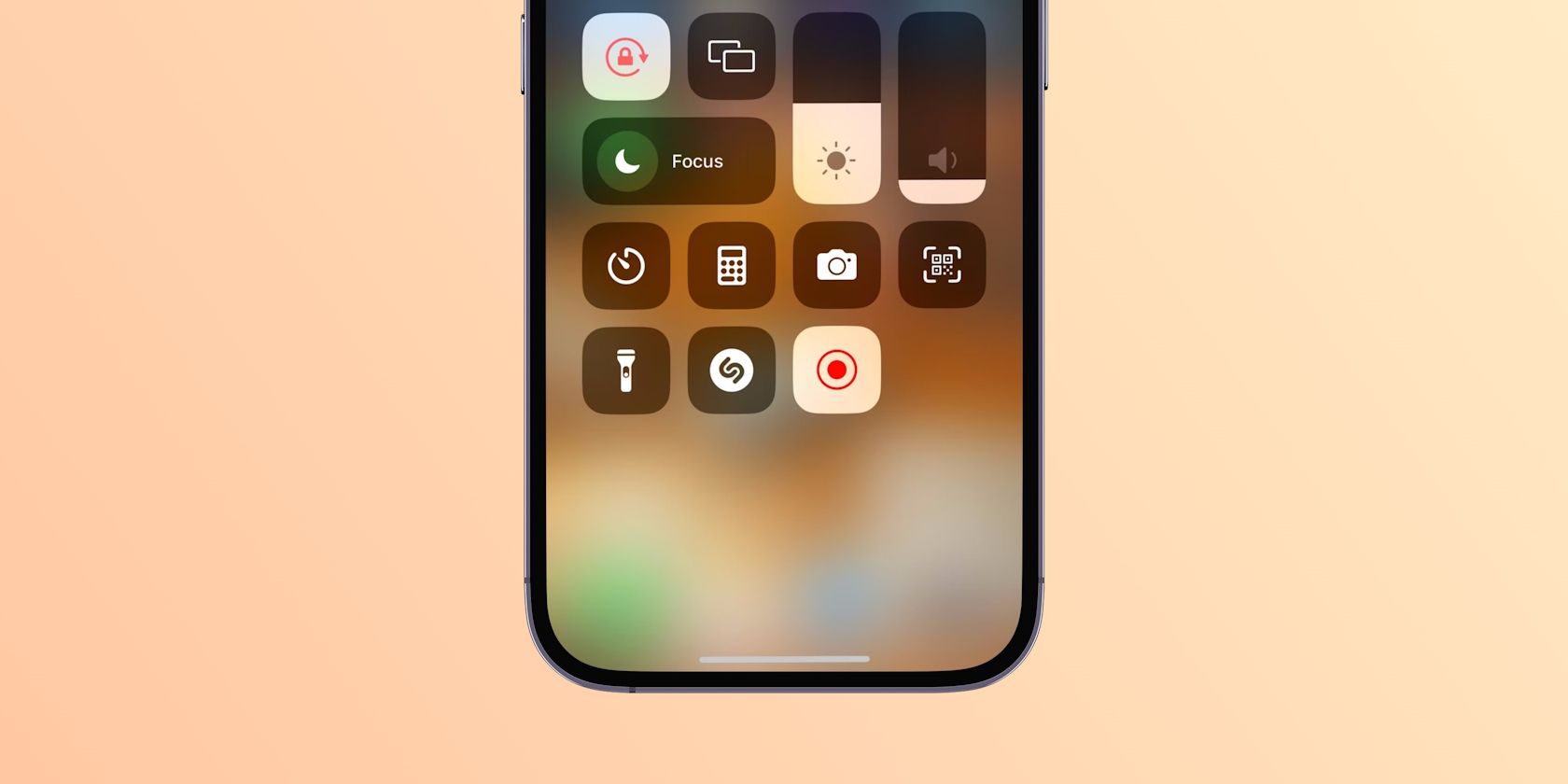
Najważniejsze informacje
- Proste uruchamianie i kończenie rejestracji ekranu umożliwia wbudowana funkcja w Centrum sterowania iPhone’a.
- Rejestrowanie dźwięku podczas rozmów FaceTime nie jest, niestety, możliwe.
- Aby zyskać więcej opcji nagrywania, warto zapoznać się z aplikacjami firm trzecich, takimi jak Record It! oraz V Recorder.
Chcesz przygotować film instruktażowy lub nagranie z komentarzem z ekranu Twojego iPhone’a? Dzięki wbudowanej funkcji nagrywania, jest to zadanie wyjątkowo proste. W dalszej części tekstu wyjaśnimy, jak ją włączyć, jakie są jej ograniczenia w przypadku nagrywania ekranu podczas rozmów FaceTime oraz jakie alternatywy są dostępne.
Jak przygotować iPhone’a do nagrywania ekranu
Aby móc korzystać z funkcji rejestracji ekranu w systemie iOS, konieczne jest dodanie jej do Centrum sterowania. Przejdź do Ustawienia, następnie wybierz Centrum sterowania i w sekcji „Więcej kontrolek” odszukaj „Nagrywanie ekranu”. Kliknij ikonę plusa (+), aby aktywować tę opcję.
Teraz, gdy otworzysz Centrum sterowania, wśród dostępnych przełączników i suwaków zobaczysz ikonę nagrywania ekranu, przedstawiającą okrąg z kropką w środku.
Jak rozpocząć nagrywanie ekranu na iPhonie?
Po aktywowaniu funkcji, sprawdźmy, w jaki sposób rozpocząć i zakończyć nagrywanie ekranu na Twoim iPhonie.
Uruchamianie nagrywania
Aby rozpocząć rejestrację ekranu, otwórz Centrum sterowania i kliknij ikonę nagrywania ekranu.
Zanim nagrywanie się rozpocznie, wyświetli się odliczanie (3 sekundy). Wykorzystaj ten czas, aby włączyć tryb „Nie przeszkadzać”, by powiadomienia nie zakłócały Twojego nagrania.
W trakcie nagrywania, zegar w górnej części ekranu Twojego iPhone’a zmieni kolor na czerwony.
Zakończenie nagrywania
Aby przerwać nagrywanie ekranu, kliknij czerwony zegar na pasku stanu i wybierz „Stop”. Możesz też ponownie otworzyć Centrum sterowania i kliknąć przełącznik nagrywania ekranu.
Powiadomienie poinformuje Cię o tym, że nagranie zostało zapisane w aplikacji Zdjęcia.
Warto pamiętać, że domyślnie nagrywany jest tylko dźwięk systemowy iPhone’a wraz z obrazem. Jeśli chcesz nagrać również głos z zewnątrz, przytrzymaj przycisk nagrywania ekranu, a następnie kliknij ikonę mikrofonu, by go aktywować. Następnie kliknij „Rozpocznij nagrywanie”.
Czy można rejestrować ekran podczas rozmów FaceTime?
W chwili obecnej nie jest możliwe nagrywanie ekranu rozmowy FaceTime wraz z dźwiękiem.
Wbudowana funkcja nagrywania ekranu w iPhonie (jak i inne aplikacje do tego przeznaczone) umożliwi jedynie rejestrację obrazu bez dźwięku, co w przypadku nagrywania rozmowy jest zazwyczaj bezcelowe.
Nie dotyczy to wyłącznie FaceTime. Na przykład, rozmowę z Google Meet z dźwiękiem można nagrać tylko w przeglądarce internetowej, a nie bezpośrednio na iPhonie.
Jeśli koniecznie chcesz nagrać rozmowę wideo na iPhonie, możesz wypróbować aplikację Riverside. Zgodnie z informacjami podanymi przez Riverside, użytkownicy mogą z łatwością prowadzić i rejestrować rozmowy wideo z dźwiękiem, bez potrzeby stosowania dodatkowych rozwiązań.
Aplikacje firm trzecich do nagrywania ekranu na iPhonie
Chociaż wbudowana funkcja nagrywania ekranu działa poprawnie, warto rozważyć aplikacje innych producentów, które oferują dodatkowe możliwości. Oto kilka z nich:
Record It! – Rejestrator Ekranu
Record It! to aplikacja, która umożliwia nagrywanie filmów z Twoimi reakcjami i komentarzami. Możesz odtworzyć dowolny film z iPhone’a lub podać adres URL filmu z YouTube. Aplikacja wyświetli treść ekranu, a jednocześnie, używając przedniego aparatu, nagra Twoją reakcję.
Aplikacja oferuje także prosty edytor wideo, który umożliwia przycinanie, zmianę rozmiaru, dodawanie kolorowego tła i wiele innych.
Pobierz: Record It! (dostępna darmowa wersja premium)
V Recorder
Kolejną aplikacją wartą uwagi jest V Recorder. Poza możliwością nagrywania filmów z reakcjami, oferuje ona darmową funkcję telepromptera, która może być przydatna, jeśli chcesz przygotować wcześniej scenariusz do swoich nagrań.
Aplikacja oferuje także zmieniacz głosu i automatyczne napisy. Wiele funkcji dostępnych jest w ramach płatnej subskrypcji, ale można je wypróbować bezpłatnie w ramach testu.
Pobierz: V Recorder (bezpłatny, dostępne subskrypcje)
Wbudowana funkcja nagrywania ekranu w iPhonie to dobry sposób na szybkie i łatwe nagranie obrazu, jednak jeśli zależy Ci na wyższej jakości nagrań, możesz rozważyć rejestrację ekranu iPhone’a na komputerze Mac.
Jeśli zależy Ci na równoczesnym nagrywaniu ekranu iPhone’a i obrazu z przedniego aparatu, skorzystaj z aplikacji firm trzecich, takich jak Record it! oraz V Recorder.
W większości sytuacji, domyślny rejestrator ekranu przechwytuje dźwięk z mikrofonu wewnętrznego i zewnętrznego. Wyjątkiem jest nagrywanie rozmów wideo (np. FaceTime), gdzie rejestrowany jest jedynie obraz, bez dźwięku.
newsblog.pl
Maciej – redaktor, pasjonat technologii i samozwańczy pogromca błędów w systemie Windows. Zna Linuxa lepiej niż własną lodówkę, a kawa to jego główne źródło zasilania. Pisze, testuje, naprawia – i czasem nawet wyłącza i włącza ponownie. W wolnych chwilach udaje, że odpoczywa, ale i tak kończy z laptopem na kolanach.